Посібники зі встановлення OS X Mountain Lion
OS X Mountain Lion (10.8) підтримує кілька варіантів встановлення. Це може бути неочевидним, коли ви запускаєте інсталятор Mountain Lion, але ви можете виконати чисту інсталяцію або оновлення ОС.
Ви також можете встановити Mountain Lion на низку пристроїв, включаючи ваш завантажувальний диск, а внутрішня перегородка або обсяг, або більшість будь-який зовнішній диск у вас може бути.
Інший варіант — створити завантажувальні копії інсталятора, які можуть працювати на DVD, USB-флеш-накопичувачі або іншому пристрої зберігання даних. Цей вибір дозволяє зберегти версію під рукою на випадок, якщо вам знадобиться переінсталювати операційну систему.

DENNISAXER Photography / Getty Images
Мінімальні вимоги до OS X Mountain Lion
OS X Mountain Lion має кілька особливих потреб що не дозволяє йому працювати на деяких старих комп’ютерах Intel Mac. Навіть деякі Mac, які можуть працювати OS X Lion може не відповідати мінімальним вимогам для Mountain Lion.
Ось пристрої, які можна оновити до Mountain Lion:
- iMac: середина 2007-2020 років
- MacBook: кінець 2008 року з алюмінію, початок 2009 року або новіший
- MacBook Pro: середина/кінець 2007 р. або новіший
- MacBook Air: кінець 2008 року або новіший
- Mac mini: початок 2009 року або новіший
- Mac Pro: початок 2008 року або новіший
- Xserve: початок 2009 року
Однак мати правильний пристрій недостатньо. Ваша машина також має деякі мінімальні вимоги, яким вона має відповідати:
- Mac з OS X Snow Leopard (10.6.8) або OS X Lion (10.7)
- Принаймні 2 ГБ оперативної пам’яті
- 8 ГБ вільного місця
Підготовка: Перевірте цільовий диск на наявність помилок
Незалежно від того, який метод встановлення ви плануєте використовувати з OS X Mountain Lion, спочатку переконайтеся цільовий диск є звуком, без помилок і навряд чи вийде з ладу найближчим часом.
Ось як швидко перевірити свій завантажувальний диск:
-
відчинено Дискова утиліта від комунальні послуги папка в Додатки.

-
Натисніть свій диск на лівій панелі.
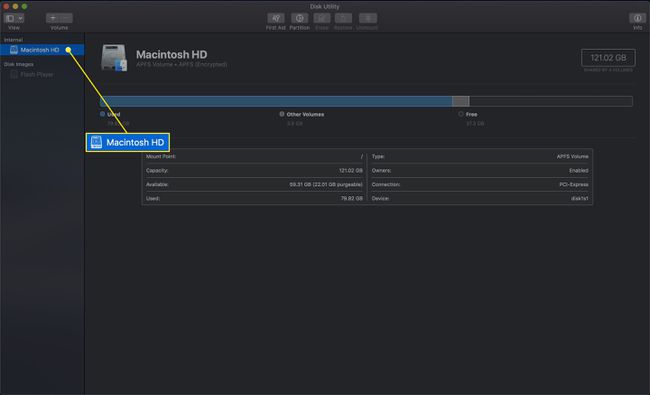
-
Натисніть Перша допомога.
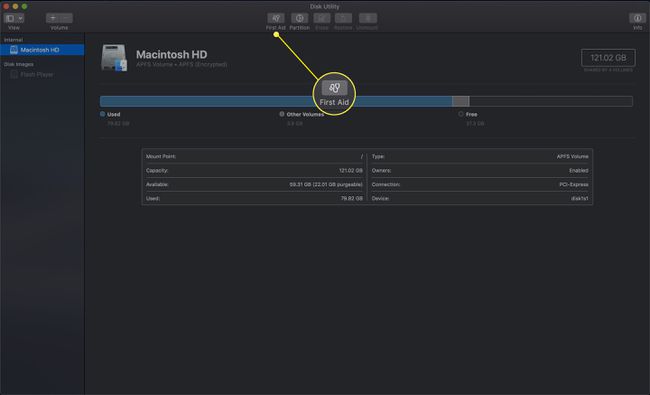
-
Виберіть Біжи у вікні, що з’явиться.
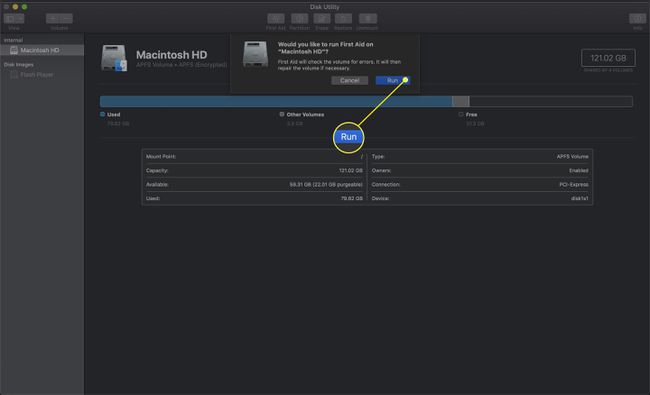
-
Може з’явитися повідомлення про те, що ваш диск буде заблоковано, поки Disk Utility перевірить його. Прочитайте попередження та натисніть Продовжуйте.

Перша допомога працює та повідомляє про будь-які виявлені проблеми.
Створіть резервну копію вашого Mac перед оновленням
Люди, які поспішають оновитися до нової ОС, часто забувають спочатку створити резервну копію. Перш ніж почати інсталяцію OS X Mountain Lion, резервне копіювання даних і програм. Не має значення, який метод резервного копіювання ви виберете. Деякі популярні варіанти Машина часу, ваш улюблена стороння програма резервного копіювання, або клон вашого завантажувального диска та всіх його даних.
Важливо мати поточну резервну копію на випадок, якщо щось піде не так під час або після встановлення. Відкласти встановлення на кілька хвилин для створення резервної копії краще, ніж відтворити дані, оскільки під час процесу інсталяції зникло живлення.
Як виконати чисту інсталяцію OS X Mountain Lion на диск запуску
А чиста інсталяція OS X Mountain Lion В результаті ви отримаєте чистий Mac без старих даних користувача чи програм — лише новий початок.
Ви також можете встановити ОС на диск без завантаження. На відміну від цього процесу, який вимагає спочатку створити завантажувальний носій, для чистої інсталяції на диск без запуску не потрібні спеціальні методики.
Оскільки метою є завантажувальний диск, спочатку потрібно стерти диск, що стирає програму встановлення OS X Mountain Lion. Щоб уникнути цієї помилки 22, створіть завантажувану копію інсталятора, а потім використовуйте його для встановлення ОС на порожній диск.
Як створити завантажувану копію інсталятора
Цей необов'язковий крок створює завантажувану копію інсталятора Mountain Lion. З його допомогою ви можете виконати чисту інсталяцію Mountain Lion на завантажувальному диску вашого Mac, а також завантажитися з та запускати Дискова утиліта та інші аварійні засоби.
Ви можете створити завантажувану копію Mountain Lion на будь-якому завантажувальному носії, включаючи DVD, USB-флешки, і зовнішні обсяги.
